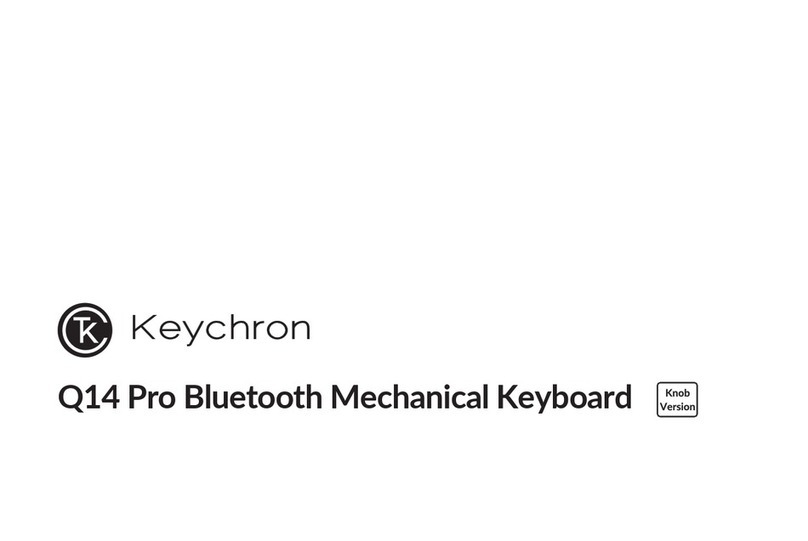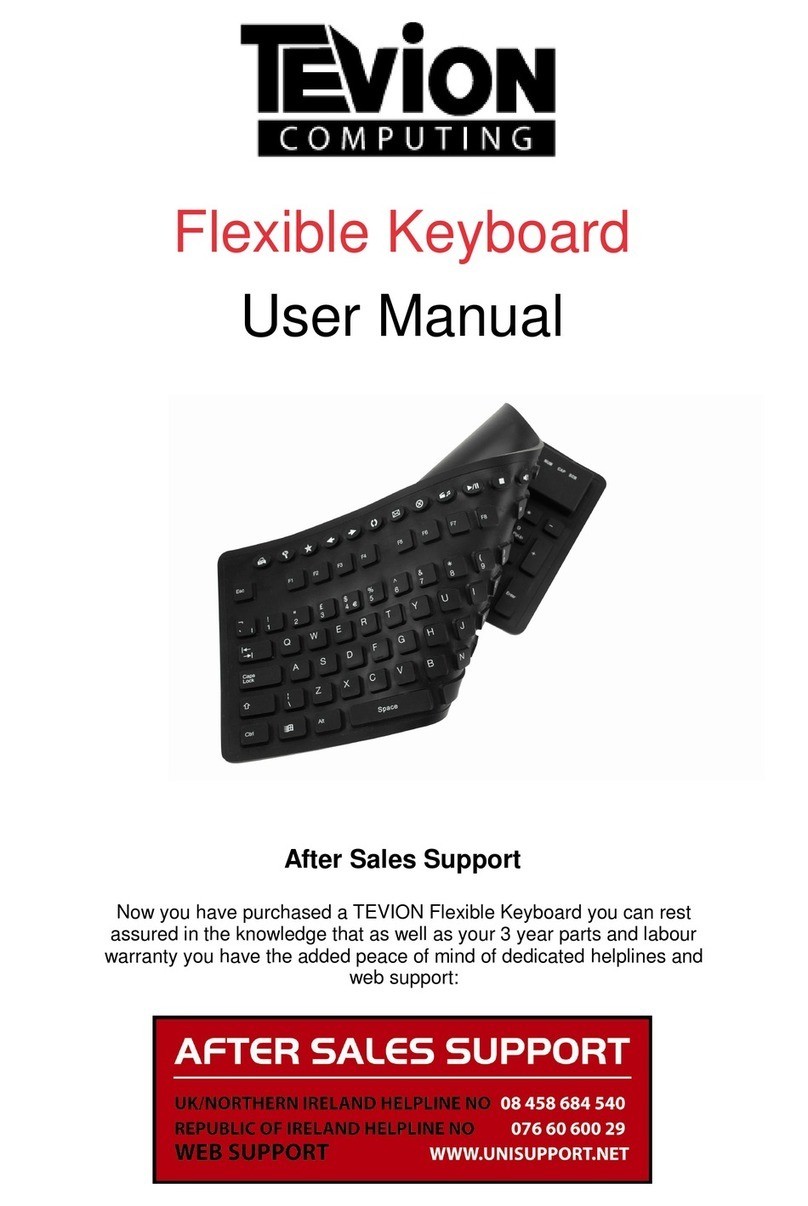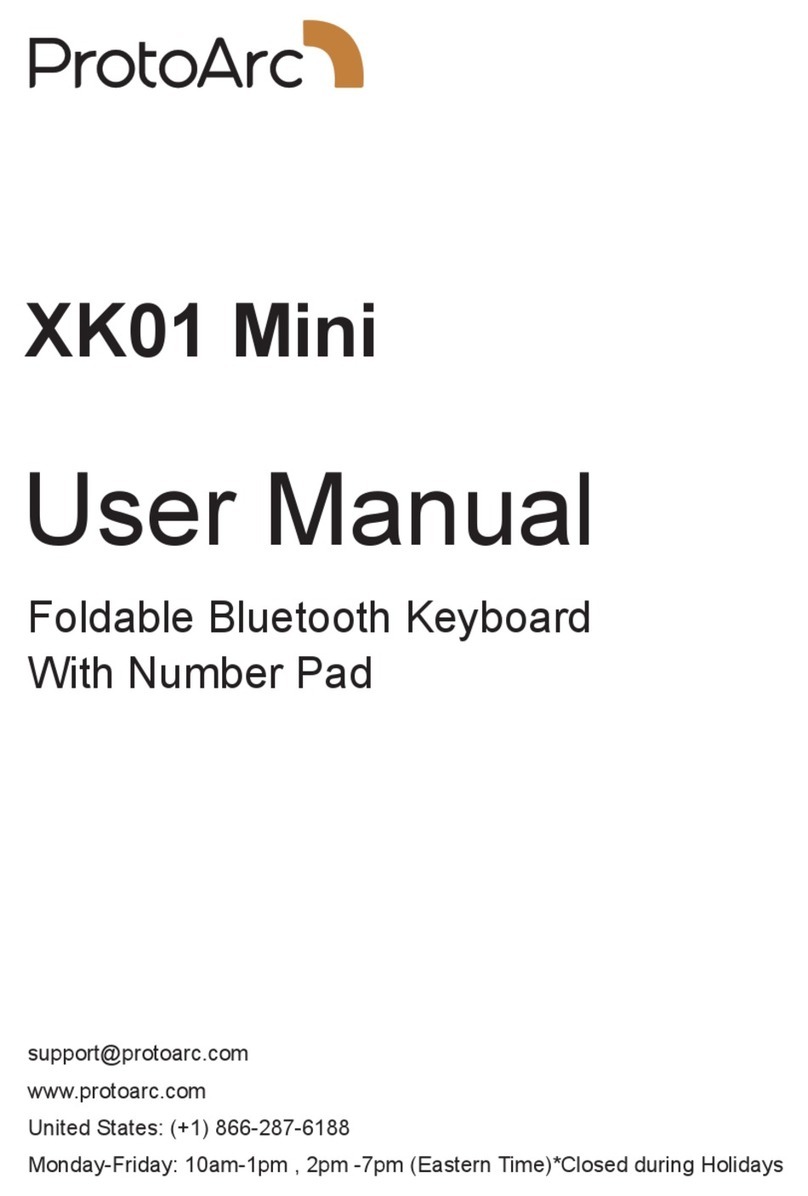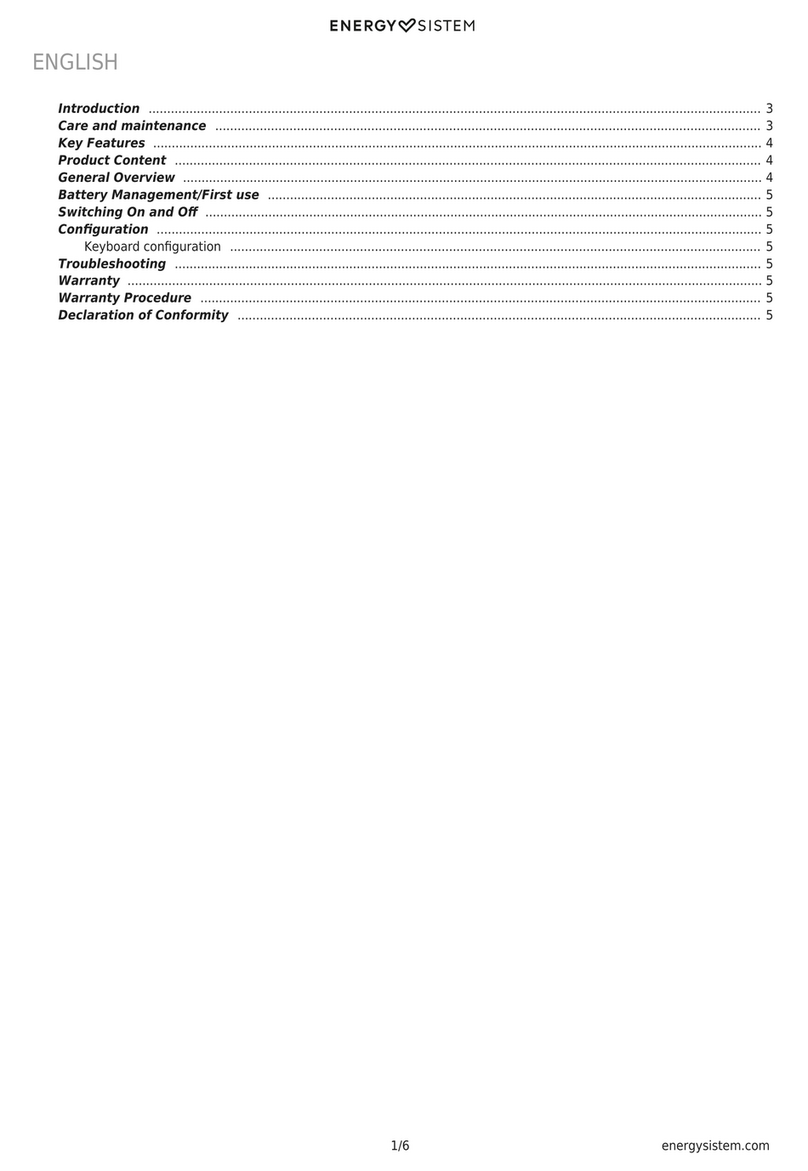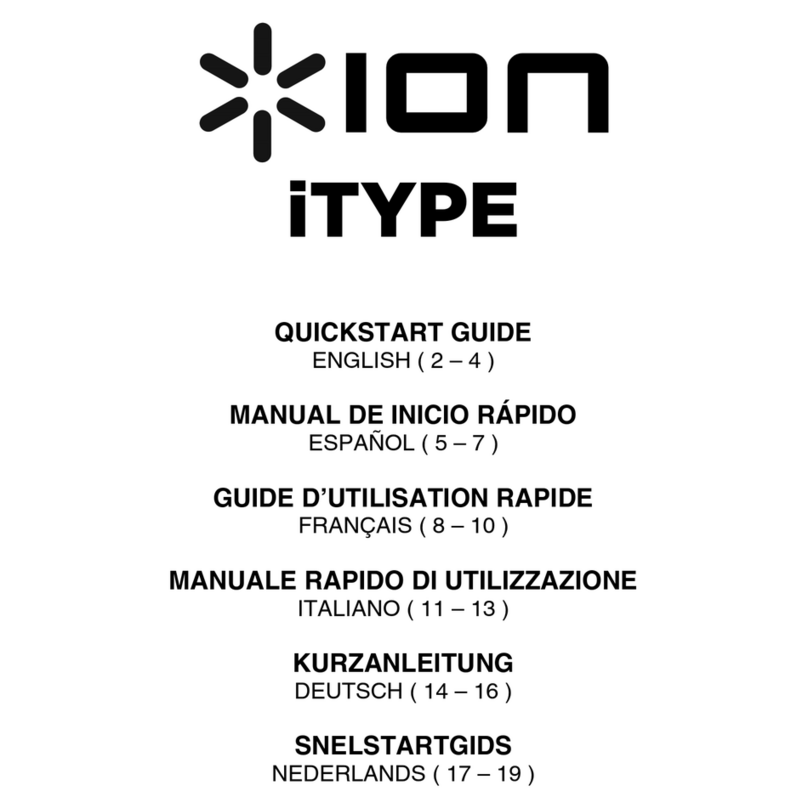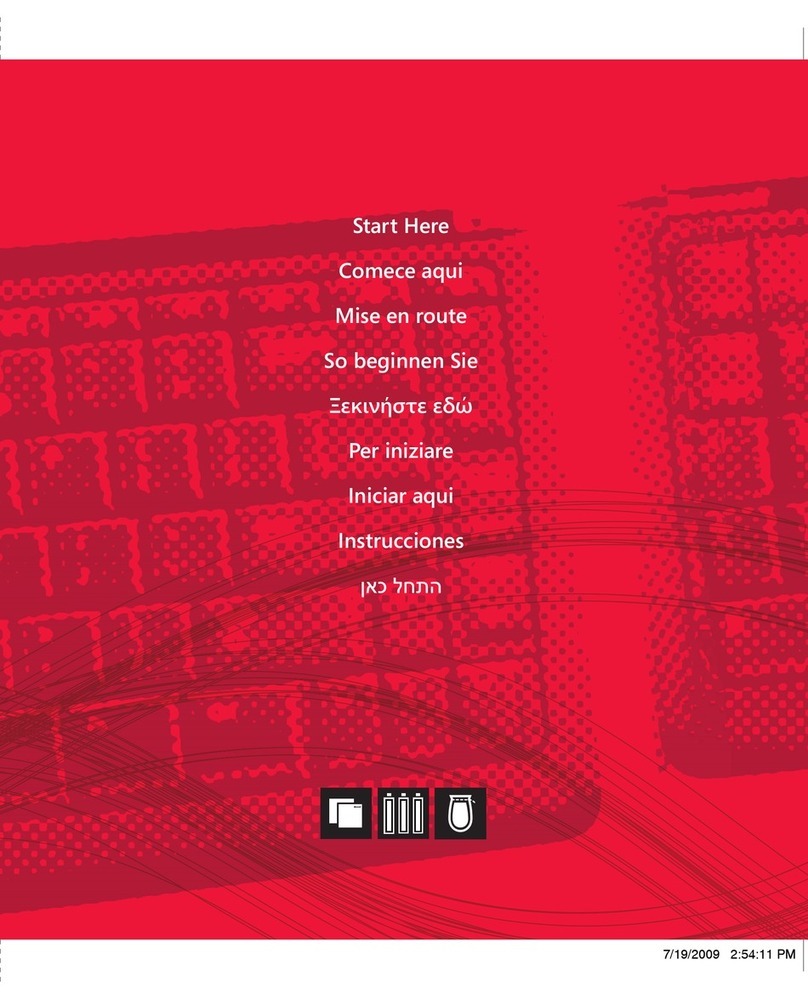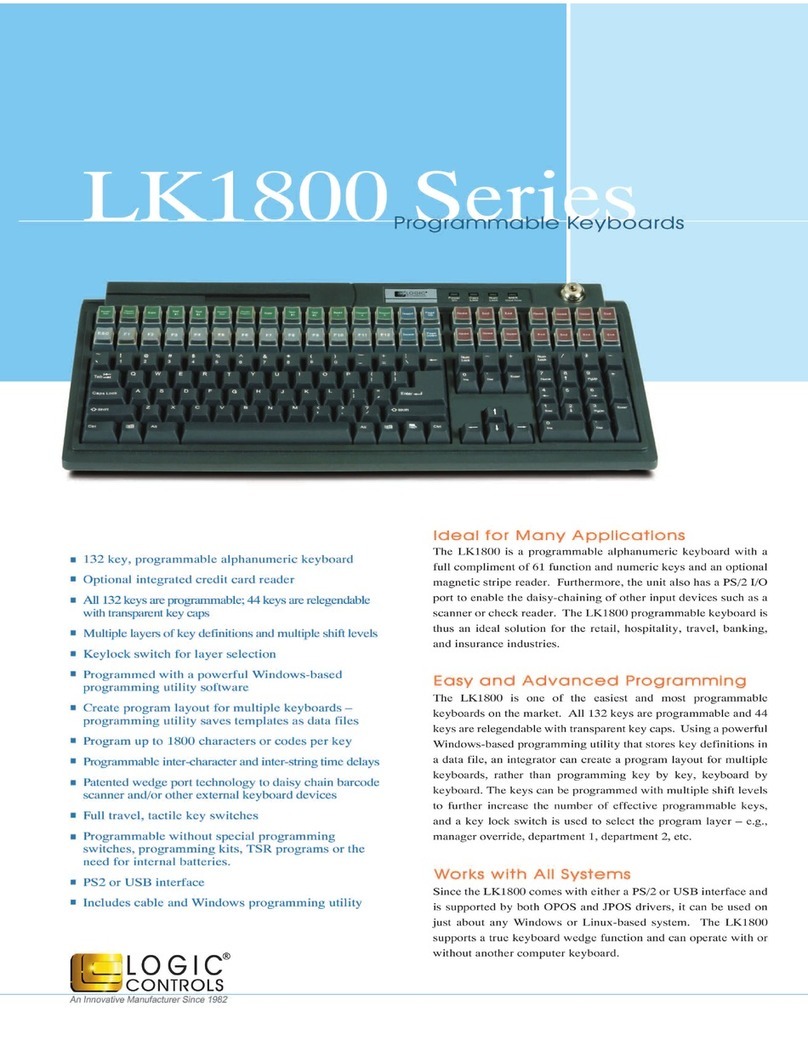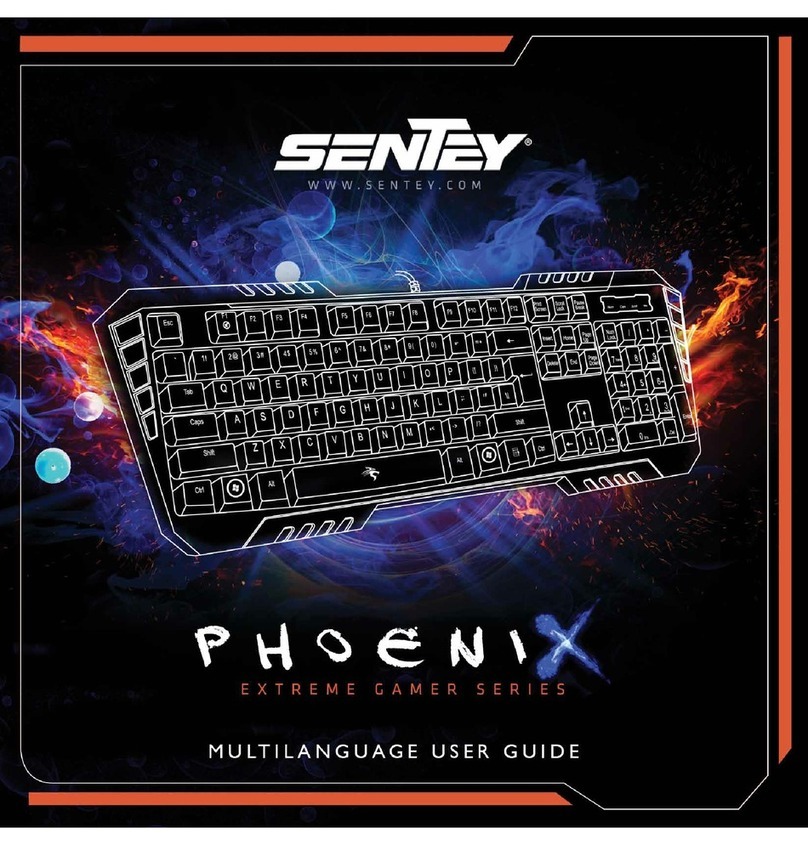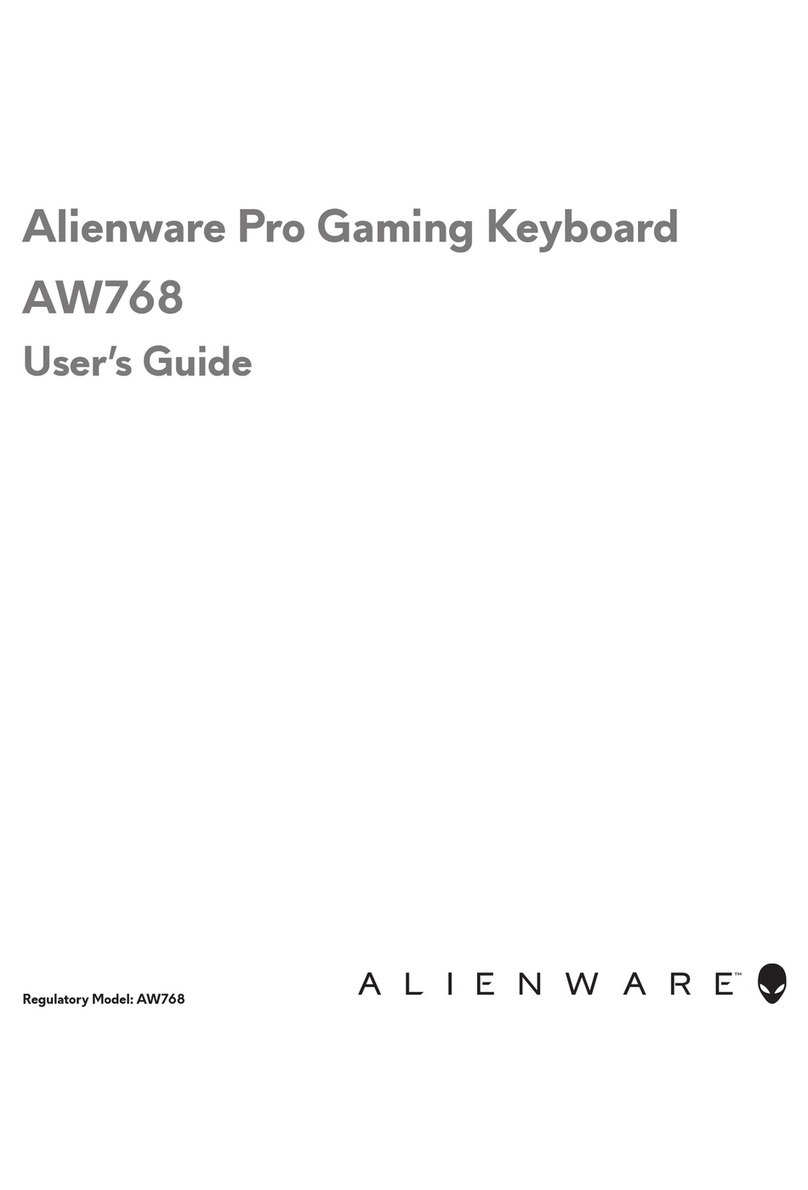Tracer Ray X USB User manual

Klawiatura gamingowa Tracer Ray X USB
Instrukcja obsługi
Gaming keyboard Tracer Ray X USB
Instruction manual
Herní klávesnice Tracer Ray X USB
Návod k obsluze
Herná klávesnica Tracer Ray X USB
Návod na obsluhu
Tracer Ray X USB gaming billentyűzet
Használati útmutató
Игровая клавиатура Tracer Ray X USB
Руководство по эксплуатации
Геймърска клавиатура Tracer Ray X USB
Инструкция за обслужване
PL
EN
CS
SK
HU
RU
BG

Instrukcja obsługi
PL Klawiatura gamingowa
Tracer Ray X USB
2
FUNKCJE KLAWISZA FN
FN+F1 FN+F2 FN+F3 FN+F4 FN+F5 FN+F6
Muzyka Zmniejsz
głośność
Zwiększ
głośność
Wycisz Poprzed-
ni utwór
Następ-
ny utwór
FN+F7 FN+FB FN+F9 FN+F10 FN+F11 FN+F12
Pauza /
odtwórz
Stop Przeglą-
darka
Poczta Mój kom-
puter
Zablokuj
F1-F12
FN+
WPrzełączanie między WASD i ↑←↓→
Win Blokada klawisza WINDOWS
↑ /PgUp Zwiększ jasność podświetlenia (8 poziomów)
↓/PgDn Zmniejsz jasność podświetlenia
(8 poziomów)
← Zmniejsz prędkość podświetlenia
(6 poziomów)
→ Zwiększ prędkość podświetlenia
(6 poziomów)

Instrukcja obsługi PL
3
Klawiatura gamingowa
Tracer Ray X USB
Tryb podświetlenia klawiatury
FN+
Scr (9 trybów)
Ins Przełącznik koloru podświetlenia (7 kolorów)
LWłącz podświetlenie w bieżącej konguracji
1Przełącz na tryb oddychającego podświe-
tlenia
2Przełącz na tryb stałego podświetlenia
3Przełącz na tryb podświetlenia pulsu
4Przełącz na tryb podświetlenia neonowego
5Przełącz na tryb podświetlenia Rainbow
Wave
6Przełącz na tryb podświetlenia Comet Tail
7Przełącz na tryb podświetlenia z przesunię-
ciem koloru
8 Przełącz na tryb podświetlenia z pojedynczą
falą kolorów
9Przełącz na tryb podświetlenia strefy.
Naciśnij klawisz FN i dwukrotnie naciśnij
klawisz „9”, a podświetlenie wybranej strefy
zacznie migać, możesz nacisnąć klawisze
FN + ↑↓, aby zmienić kolor podświetlenia.
Naciśnij klawisze Fn+←→, aby przełączyć
różne strefy.
0Wyłącz podświetlenie

Instrukcja obsługi
PL Klawiatura gamingowa
Tracer Ray X USB
4
REGULACJA PODŚWIETLENIA
• Naciśnij klawisz, aby włączyć lub wyłączyć podświetlenie.
• Naciśnij klawisze Fn+Scr, aby przełączyć tryby podświetlenia z
fali tęczy (domyślnie), ogona komety, fali pojedynczego koloru,
zmiany koloru, oddychania, stałego, bicia serca, neonu i pod-
świetlenia strefowego.
• Naciśnij klawisze Fn + lns, aby zmienić kolor podświetlenia, np.
tryb oddychania, aby przełączać jeden kolor z niebieskiego,
czerwonego, zielonego, niebieskozielonego, żółtego, różowego i
białego; jako tryb stały, do cyklu pojedynczy kolor od niebieskie-
go, czerwonego, zielonego, cyjanowego, żółtego, różowego i
białego.
• Naciśnij klawisze Fn+ ↑↓, aby dostosować jasność spośród 8
poziomów w trybie stałego podświetlenia.
• Naciśnij Fn+←→, aby dostosować prędkość spośród 6 pozio-
mów w innych trybach podświetlenia.
• Naciśnij klawisze Fn+1~9, aby przejść do odpowiedniego trybu
podświetlenia. Naciśnij klawisze FN+0, aby wyłączyć podświe-
tlenie.
WSPARCIE 26 KLAWISZY ANTIGHOSTING
Z, C, F, Shift ft-L, Ctrl-L, Spacja, A, TAB, S, D, W, E, 0, B, V, R, T,
X, G, M, Alt-L, Wielkie litery
↑,←,↓,→

User’s manual EN
Gaming keyboard
Tracer Ray X USB
5
FUNCTIONS OF FN COMBINATION KEYS
FN+F1 FN+F2 FN+F3 FN+F4 FN+F5 FN+F6
Music
Volume- Volume+ Mute Previous
Track
Next
Track
FN+F7 FN+FB FN+F9 FN+F10 FN+F11 FN+F12
Pause
Play
Stop Browser Email My Com-
puter
Lock
F1-F12
FN+
WSwitch between WASD and ↑←↓→
Win Lock Win
↑ /PgUp Increase Backlight Brightness (8 levels)
↓/PgDn Decrease Backlight Brightness (8 levels)
← Decrease Backlight Speed (6 levels)
→ Increase Backlight Speed (6 levels)

User’s manual
EN Gaming keyboard
Tracer Ray X USB
6
FN+
Scr Switch Backlight Mode (9 modes)
Ins Switch Backlight Color (7colors)
LSwitch Backlight on the current conguration
1Switch to Breathing Backlight Mode
2Switch to Steady Backlight Mode
3Switch to Heartbeat Backlight Mode
4Switch to Neon Backlight Mode
5Switch to Rainbow Wave Backlight Mode
6Switch to Comet Tail Backlight Mode
7Switch to Color Shift Backlight Mode
8 Switch to Single Color Wave Backlight Mode
9Switch to zone Backlight Mode. Press
FN key and double press „9” key, and the
backlight of selected zone will ash, you
can press FN+ ↑↓ keys to switch backlight
color. Press Fn+←→ keys to switch dierent
zones.
0Turn o Backlight

User’s manual EN
Gaming keyboard
Tracer Ray X USB
7
BACKLIGHT ADJUSTMENT
• Press key to turn on or o the backlight.
• Press Fn+Scr to switch backlight modes from rainbow wave
(default), comet tail, single color wave, color shift, breathing,
steady, heartbeat, neon and zone backlight mode.
• Press Fn+lns to switch backlight color, like breathing mode, to
cycle single color from blue, red, green, cyan, yellow, pink and
white; like steady mode, to cycle single color from blue, red,
green, cyan, yellow, pink and white.
• Press Fn+ ↑↓ to adjust brightness among 8 levels under steady
backlight mode.
• Press Fn+←→ to adjust speed among 6 levels under other
backlight modes.
• Press Fn+1~9 to switch to the corresponding backlight mode.
Press FN+0 to turn o backlight.
SUPPORT 26-KEY ROLLOVER
Z, C, F, Shi ft-L, Ctrl-L, Space, A, TAB, S, D, W, E, 0, B, V, R, T, X,
G, M, Alt-L, Caps
↑,←,↓,→

Návod k obsluze
CS Herní klávesnice
Tracer Ray X USB
8
FUNKCE KLÁVESY FN
FN+F1 FN+F2 FN+F3 FN+F4 FN+F5 FN+F6
Hudba Snížení
hlasitosti
Zvýšení
hlasitosti
Ztlumení Před-
chozí
skladba
Další
skladba
FN+F7 FN+FB FN+F9 FN+F10 FN+F11 FN+F12
Pauza /
přehrát
Stop Proh-
lížeč
Pošta Můj
počítač
Zablo-
kování
F1-F12
FN+
WPřepínání mezi WASD a ↑ ← ↓ →
Win Zámek kláves WINDOWS
↑ /PgUp Zvýšení jasu podsvícení (8 úrovní)
↓/PgDn Snížení jasu podsvícení (8 úrovní)
← Snížení rychlosti podsvícení (6 úrovní)
→ Zvýšení rychlosti podsvícení (6 úrovní)

Návod k obsluze CS
9
Herní klávesnice
Tracer Ray X USB
Režimy podsvícení klávesnice
FN+
Scr (9 režimů)
Ins Přepínač barev podsvícení (7 barev)
LZapne podsvícení v aktuální konguraci
1Přepne do režimu podsvícení dýchání
2Přepne do režimu trvalého podsvícení
3Přepne do režimu podsvícení srdeční
frekvence
4Přepněte do režimu neonového podsvícení
5Přepne do režimu Rainbow podsvícení
6Přepne do režimu osvětlení Comet Tail
7Přepne do režimu podsvícení měnících se
barev
8 Přepne do režimu podsvícení jedné barvy
9Přepne do režimu zvýraznění zóny. Stisk-
něte klávesu FN a dvakrát stiskněte klávesu
„9“, zvýraznění vybrané zóny bude blikat,
můžete stisknutím kláves FN + ↑ ↓ změnit
barvu podsvícení. Stisknutím kláves Fn + ←
→ můžete přepínat mezi různými zónami.
0Vypne podsvícení

Návod k obsluze
CS Herní klávesnice
Tracer Ray X USB
10
NASTAVENÍ PODSVÍCENÍ
• Stiskněte tlačítko, pro zapnutí nebo vypnutí podsvícení.
• Stiskněte Fn + Scr pro přepínání režimů podsvícení: duhové
vlny (výchozí), ocas komety, jednobarevné vlny, změny barvy,
dýchání, trvalé podsvícení, srdeční tep, neonové a zvýraznění
zóny.
• Stisknutím kláves Fn + lns změníte barvu podsvícení v režimu
dýchání a přepnete jednu barvu z modré, červené, zelené, azu-
rové, žluté, růžové a bílé; jako trvalý režim pro jednu barvu od
modré, červené, zelené, azurové, žluté, růžové a bílé.
• Stisknutím kláves Fn + ↑ ↓ nastavíte jas mezi 8 úrovněmi v
režimu trvalého podsvícení.
• Stiskněte Fn + ← → pro nastavení rychlosti mezi 6 úrovněmi v
jiných režimech podsvícení.
• Stisknutím kláves Fn + 1 ~ 9 přejděte do odpovídajícího režimu
podsvícení. Stisknutím kláves FN + 0 vypnete podsvícení.
PODPORA 26 KLÁVESOVÉHO ANTIGHOSTINGU
Z, C, F, Shift ft-L, Ctrl-L, mezerník, A, TAB, S, D, W, E, 0, B, V, R,
T, X, G, M, Alt-L, velká písmena
↑,←,↓,→

Návod na obsluhu SK
11
Herná klávesnica
Tracer Ray X USB
FUNKCIE KLÁVESY FN
FN+F1 FN+F2 FN+F3 FN+F4 FN+F5 FN+F6
Hudba Znížiť
hlasitosť
Zvýšiť
hlasitosť
Stlmiť Pred-
chádza-
júca
skladba
Ďalšia
skladba
FN+F7 FN+FB FN+F9 FN+F10 FN+F11 FN+F12
Poza-
staviť /
prehrať
Stop Prehlia-
dač
Pošta Môj
počítač
Zablo-
kovať
F1-F12
FN+
WPrepínanie medzi WASD i ↑←↓→
Win Uzamknutie na kľúč WINDOWS
↑ /PgUp Zvýšiť jas podsvietenia (8 úrovní)
↓/PgDn Znížiť jas podsvietenia (8 úrovní)
← Znížiť rýchlosť podsvietenia (6 úrovní)
→ Zvýšiť rýchlosť podsvietenia (6 úrovní)

Návod na obsluhu
SK Herná klávesnica
Tracer Ray X USB
12
Režim podsvietenia klávesnice
FN+
Scr (9 režimov)
Ins Prepínač farieb podsvietenia (7 farieb)
LZapnite podsvietenie v aktuálnej kongurácii
1Prepnite do režimu dychového osvetlenia
2Prepnite do režimu trvalého podsvietenia
3Prepnite do režimu osvetlenia srdcového
tepu
4Prepnite do režimu neónového podsvietenia
5Prepnite do režimu podsvietenia Rainbow
6 Wave
7Prepnite do režimu podsvietenia Comet Tail
8 Prepnite do režimu podsvietenia s posunom
farieb
9Prepnite do režimu podsvietenia s jednou
vlnou farby
0Prepnite do režimu zvýraznenia zóny. Stlačte
kláves FN a dvakrát stlačte kláves „9“, zvýra-
znenie vybranej zóny bude blikať, môžete
stlačiť klávesy FN + ↑ ↓ na zmenu farby
podsvietenia. Stlačením klávesov Fn + ← →
môžete prepínať medzi rôznymi zónami.
Vypnite podsvietenie

Návod na obsluhu SK
13
Herná klávesnica
Tracer Ray X USB
REGULÁCIA PODSVIETENIA
• Stlačením tlačidla, zapnete alebo vypnete podsvietenie.
• Stlačením Fn + Scr prepínate režimy osvetlenia z dúhových vĺn
(predvolené), chvost kométy, jednofarebné vlnenie, zmena farby,
dýchanie, státie, tlkot srdca, neón a režimy zvýraznenia zóny.
• • Stlačením klávesov Fn + lns zmeníte farbu podsvietenia, ako
je napríklad režim dýchania, pre prepnutie jednej farby z modrej,
červenej, zelenej, azúrovej, žltej, ružovej a bielej; ako perma-
nentný režim na cyklovanie jednej farby z modrej, červenej,
zelenej, azúrovej, žltej, ružovej a bielej.
• • Stlačením klávesov Fn + ↑ ↓ nastavíte jas medzi 8 úrovňami v
režime stáleho podsvietenia.
• • Stlačením Fn + ← → upravíte rýchlosť medzi 6 úrovňami v
iných režimoch podsvietenia.
• • Stlačením klávesov Fn + 1 ~ 9 vstúpite do príslušného režimu
podsvietenia. Stlačením klávesov FN + 0 vypnete podsvietenie.
PODPORA 26 KLÁVESOV ANTIGHOSTING
Z, C, F, Shift ft-L, Ctrl-L, Medzera, A, TAB, S, D, W, E, 0, B, V, R, T,
X, G, M, Alt-L, Veľké písmená
↑,←,↓,→

Használati útmutató
HU Tracer Ray X USB
gaming billentyűzet
14
FN FUNKCIÓBILLENTYŰK
FN+F1 FN+F2 FN+F3 FN+F4 FN+F5 FN+F6
Zene Kicsiny-
ítés
hangerő
Hangerő
növelése
Némítás Előző
szám
Követke-
ző szám
FN+F7 FN+FB FN+F9 FN+F10 FN+F11 FN+F12
Pause /
lejátszás
Stop Bön-
gésző
Posta Saját
gép
Zárolás
F1-F12
FN+
WÁtkapcsolás a WASD és a ↑←↓→ között
Win WINDOWS billentyű zárolása
↑ /PgUp Háttérvilágítás növelése (8 fokozat)
↓/PgDn Háttérvilágítás csökkentése (8 fokozat)
← Háttérvilágítás lassítása (6 fokozat)
→ Háttérvilágítás gyorsítása (6 fokozat)

Használati útmutató HU
15
Tracer Ray X USB
gaming billentyűzet
Billentyűzet megvilágítása
FN+
Scr (9 mód)
Ins Háttérvilágítás szín módosítása (7 szín)
LHáttérvilágítás bekapcsolása az aktuális kon-
gurációban
1Átkapcsolás lélegző háttérvilágítás módra
2Átkapcsolás állandó háttérvilágítás módra
3Átkapcsolás pulzus háttérvilágítás módra
4Átkapcsolás neon háttérvilágítás módra
5Átkapcsolás Rainbow háttérvilágítás módra
6 Wave
7Átkapcsolás Cornet Tail háttérvilágítás módra
8 Átkapcsolás színeltolásos háttérvilágítás módra
9Átkapcsolás egyhullámú színes háttérvilágítás
módra
0Átkapcsolás zóna háttérvilágítás módra Nyomja
meg az FN billentyűt, majd nyomja meg kétszer
a "9" billentyűt és villogni kezd a kiválasztott
zóna háttérvilágítása, megnyomhatja az FN +
↑↓ billentyűket a háttérvilágítás színének módo-
sításához. Nyomja meg az Fn+←→ billentyűket
a különböző zónák közötti lépegetéshez.
Háttérvilágítás kikapcsolása

Használati útmutató
HU Tracer Ray X USB
gaming billentyűzet
16
A HÁTTÉRVILÁGÍTÁS SZABÁLYOZÁSA
• Nyomja meg a billentyűt a háttérvilágítás be- vagy kikapc-
solásához.
• Nyomja meg az Fn+Scr billentyűkombinációt a háttérvilágítás
módok között lépegetéshez: szivárványhullám (alapértelmezett),
üstökös csóvája, egyszínű hullám, színváltás, lélegzés, állandó,
szívverés, neon és zóna háttérvilágítás.
• Nyomja meg az Fn + lns billentyűkombinációt a háttérvilágítás
színének módosításához, pl. lélegzés módban az egyik kék,
piros, zöld, ciánkék, sárga, rózsaszín és fehér szín átváltásához;
állandó üzemmódban a kék, piros, zöld, ciánkék, sárga, rózsa-
szín és fehér színek közül egy szín átváltásához.
• Nyomja meg az Fn+ ↑↓ billentyűket a fényerő 8 fokozata egy-
ikének beállításához állandó háttérvilágítás módban.
• Nyomja meg az Fn+←→ billentyűket a sebesség 6 fokozata
egyikének beállításához más háttérvilágítás módokban.
• Nyomja meg az Fn+1~9 billentyűket a kívánt háttérvilágítás mód
eléréséhez. A háttérvilágítás kikapcsolásához nyomja meg az
FN+0 billentyűt.
TÁMOGATÁS 26 ANTIGHOSTING BILLENTYŰ
Z, C, F, Shift ft-L, Ctrl-L, Szóköz, A, TAB, S, D, W, E, 0, B, V, R, T,
X, G, M, Alt-L, Nagybetűk
↑,←,↓,→

Руководство пользователя RU
17
Игровая клавиатура
Tracer Ray X USB
ФУНКЦИИ КЛАВИШЕЙ FN
FN+F1 FN+F2 FN+F3 FN+F4 FN+F5 FN+F6
Музыка Умень-
шить
гром-
кость
Увели-
чить
гром-
кость
Отклю-
чить
звук
Преды-
дущая
компо-
зиция
Следу-
ющая
компо-
зиция
FN+F7 FN+FB FN+F9 FN+F10 FN+F11 FN+F12
Пауза/
Воспро-
изведе-
ние
Стоп Браузер Почта Мой
компью-
тер
Забло-
кировать
F1-F12
FN+
WПереключение между WASD и ↑←↓→
Win Блокировка клавиши WINDOWS
↑ /
PgUp
Увеличить яркость подсветки (8 уровней)
↓/
PgDn
Уменьшить яркость подсветки (8 уровней)
← Уменьшить скорость подсветки (6 уровней)
→ Увеличить скорость подсветки (6 уровней)

Руководство пользователя
RU Игровая клавиатура
Tracer Ray X USB
18
Режим подсветки клавиатуры
FN+
Scr (9 режимов)
Ins Переключение цвета подсветки (7 цветов)
LВключить подсветку с текущими настройками
1Переключить в режим дышащей подсветки
2Переключить в режим постоянной подсветки
3Переключить в режим пульсирующей
подсветки
4Переключить в режим неоновой подсветки
5Переключить в режим подсветки Rainbow
Wave
6Переключить в режим Comet Tail
7Переключить в режим подсветки со
смещением цветов
8 Переключить в режим подсветки с одной
волной цветов
9Переключить в режим подсветки зоны.
Нажмите кнопку FN и дважды нажмите кнопку
«9», а подсветка выбранной зоны начнет
мигать. Можете нажать клавиши FN + ↑↓,
чтобы выбрать цвет подсветки. Нажмите
кнопки Fn + ←→, чтобы переключаться между
разными зонами.
0Выключить подсветку

Руководство пользователя RU
19
Игровая клавиатура
Tracer Ray X USB
НАСТРОЙКИ ПОДСВЕТКИ
• Нажмите клавишу чтобы включить или выключить
подсветку.
• Нажмите клавиши Fn+Scr для переключения режимов
подсветки от радужной волны (по умолчанию), хвоста
кометы, волны однородного цвета, смены цвета, дыхания,
постоянного, сердцебиения, неона и зональной подсветки
клавиш.
• Нажмите клавиши Fn + lns, чтобы менять цвет подсветки,
например, режим дыхания, чтобы переключить один цвет с
синего, красного, зеленого, сине-зеленого, желтого, розового
и белого; до режима одного цвета от синего, красного,
зеленого, цианового, желтого, розового и белого.
• Нажмите клавиши Fn+ ↑↓, чтобы отрегулировать яркость и
выбрать один из 8 уровней в режиме постоянной подсветки.
• Нажмите Fn+ ←→, чтобы отрегулировать скорость выбрав
один из 6 уровней в других режимах подсветки.
• Нажмите клавиши Fn+1~9, чтобы перейти к
соответствующему режиму подсветки. Нажмите клавиши
FN+0, чтобы выключить подсветку.
ПОДДЕРЖКА 26 КЛАВИШЕЙ ANTIGHOSTING
Z, C, F, Shift ft-L, Ctrl-L, пробел, A, TAB, S, D, W, E, 0, B, V, R, T,
X, G, M, Alt-L, заглавные буквы
↑,←,↓,→

Инструкция за обслужване
BG Геймърска клавиатура
Tracer Ray X USB
20
ФУНКЦИЯ НА БУТОН FN
FN+F1 FN+F2 FN+F3 FN+F4 FN+F5 FN+F6
Музика Намали
силата
на звука
Увеличи
силата
на звука
Изключи
звука
Пред.
произве-
дение
Следв.
произве-
дение
FN+F7 FN+FB FN+F9 FN+F10 FN+F11 FN+F12
Пауза/
възпро-
извеж-
дане
Stop Браузър Поща Моят
ком-
пютър
Бло-
кирай
F1-F12
FN+
WПревключване между WASD и ↑←↓→
Win Блокировка на бутон WINDOWS
↑ /PgUp Увеличи яркостта на подсветката (8 нива)
↓/PgDn Намали яркостта на подсветката (8 нива)
← Намали скоростта на подсветката (6 нива)
→ Увеличи скоростта на подсветката (6 нива)
Table of contents
Languages:
Other Tracer Keyboard manuals
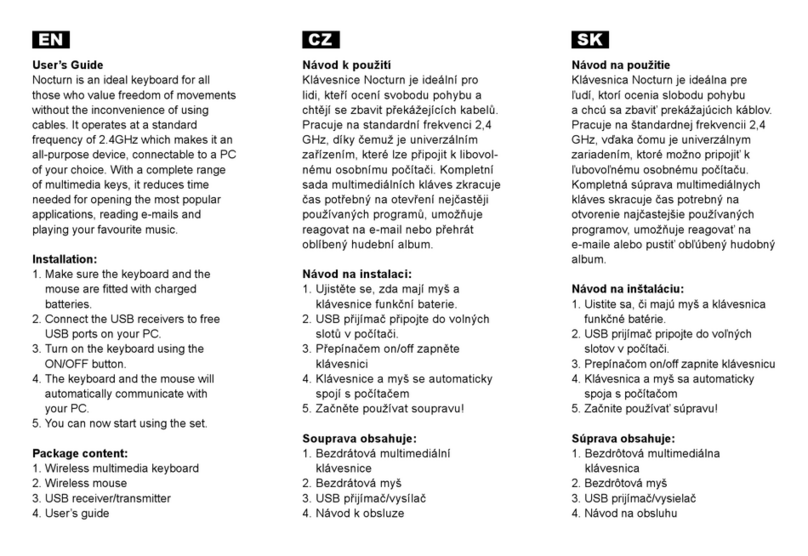
Tracer
Tracer NOCTURN TRK-660 RF USB User manual

Tracer
Tracer Stinger 87 User manual

Tracer
Tracer Avenger User manual

Tracer
Tracer SMART BT User manual

Tracer
Tracer EUREKA User manual

Tracer
Tracer Gamezone Mecano Pro User manual

Tracer
Tracer HellWay X User manual

Tracer
Tracer Clever User manual

Tracer
Tracer 46934 User manual

Tracer
Tracer SMART BT User manual